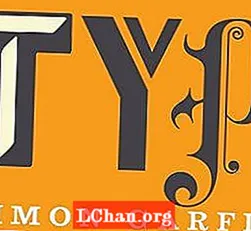Περιεχόμενο
- Βήμα 01
- Βήμα 02
- Βήμα 03
- Βήμα 04
- Βήμα 05
- Βήμα 06
- Βήμα 07
- Βήμα 08
- Βήμα 09
- Βήμα 10
- Σας άρεσε αυτό; Διαβάστε αυτά!
Για να δημιουργήσω αυτόν τον χαρακτήρα, έχω αντιπαραθέσει με αιχμηρά γεωμετρικά σχήματα με πιο χειροποίητα σχήματα ζωγραφισμένα στο χέρι, αρχικά ζωγραφισμένα στο βιβλίο μου. Οι παλέτες Pathfinder και Image Trace στο Illustrator CC είναι ιδανικά εργαλεία για την ενεργοποίηση αυτού του αποτελεσματικού συνδυασμού. Σε αυτό το σεμινάριο θα εξηγήσω, βήμα προς βήμα, πώς έχω χρησιμοποιήσει και τις δύο παλέτες για τη δημιουργία αυτής της εικόνας.
Βήμα 01

Για να δημιουργήσετε το βασικό σχήμα του μουστάκι, σχεδιάστε μια έλλειψη χρησιμοποιώντας το Elipse Tool στην επάνω γραμμή μενού στην αριστερή πλευρά του χαρτονιού. Χρησιμοποιώντας το εργαλείο επιλογής κάντε κλικ στο σχήμα και κάντε κλικ στο Αλτ για αντιγραφή, πατήστε Βάρδια και σύρετε το διπλότυπο προς τα δεξιά (αυτό θα το διατηρήσει στη γραμμή). Επικαλύπτετε ελαφρά τις δύο ελλείψεις.
Βήμα 02

Επισημάνετε τα δύο νέα σχήματα χρησιμοποιώντας το πάτημα του Selection Tool Αλτ και σύρετε πάνω και πατήστε Βάρδια για να το κρατήσετε στη σειρά και να το φέρετε μπροστά (Διάταξη αντικειμένου> Φέρτε μπροστά). Πρόκειται να χρησιμοποιήσετε αυτό το σχήμα για να περικόψετε τα αντικείμενα από κάτω για να κάνετε το βασικό σχήμα μουστάκι.
Βήμα 03

Μόλις είστε ικανοποιημένοι με το σχήμα μουστάκι, επιλέξτε όλα τα σχήματα που έχετε σχεδιάσει χρησιμοποιώντας το εργαλείο επιλογής. Μεταβείτε στο παράθυρο> Pathfinder για να εμφανιστεί το παράθυρο Pathfinder. Κάντε κλικ στην επιλογή Περικοπή και μετά αποσυμπίεση Cmd + Shift + G. Διαγράψτε τα λευκά σχήματα για να αποκαλύψετε το σχήμα μουστάκι.

Θα παρατηρήσετε ότι όπου οι δύο ελλείψεις αλληλεπικαλύπτονται έχουν χωρίσει το σχήμα. Επισημάνετε ξανά ολόκληρο το σχήμα και πατήστε Συγχώνευση στο Παράθυρο Pathfinder, αυτό θα ενώσει ξανά το σχήμα.
Βήμα 04

Θέλω τώρα να προσθέσω ένα μοτίβο στο μουστάκι για να του δώσω υφή. Το μοτίβο είναι κατασκευασμένο από το σχήμα μουστάκι που έχει γίνει πολύ μικρότερο και επαναλαμβανόμενο. Επισημάνετε το σχήμα μουστάκι, πατήστε Βάρδια και σύρετε προς τα μέσα για να το κάνετε μικρότερο, τώρα επισημάνετε και πατήστε Alt + Shift να αντιγράψετε και να διατηρήσετε τη γραμμή. Μπορείτε να χρησιμοποιήσετε αυτές τις εντολές για να συνεχίσετε να επαναλαμβάνετε το μικρό μουστάκι σχήμα.
Βήμα 05

Τώρα πρέπει να φτιάξουμε ένα πρότυπο για να διαγράψουμε το σχήμα μοτίβου στον εικονογράφο. Αλλού στο ταμπλό, σχεδιάστε ένα μεγάλο τετράγωνο πίσω από το μουστάκι, πατήστε Διαίρεση στην παλέτα Pathfinder και, στη συνέχεια, Cmd + Shift + G για κατάργηση της ομαδοποίησης. Κάντε κλικ στο εσωτερικό σχήμα μουστάκι και διαγράψτε.

Βήμα 06

Τώρα επικαλύπτετε το ορθογώνιο με σχήμα μουστάκι διάτρητο πάνω από το επαναλαμβανόμενο μοτίβο που έχετε δημιουργήσει, επισημάνετε το όλο πράγμα με το εργαλείο επιλογής. Τώρα πατήστε Περικοπή στην Παλέτα Pathfinder, αποσυνδέστε και διαγράψτε το μαύρο ορθογώνιο. Είναι χρήσιμο τώρα να ομαδοποιήσετε την εικόνα.
Βήμα 07

Η μύτη είναι απλώς ένα ορθογώνιο, ψαλιδισμένο χρησιμοποιώντας το ίδιο διπλό σχήμα και περιστραφεί υπό γωνία, και στη συνέχεια χρησιμοποιώντας Trim στην παλέτα Pathfinder. Τα μάτια δημιουργούνται χρησιμοποιώντας το Circle Tool στην παλέτα εργαλείων.
Βήμα 08

Τα μάγουλα και τα φρύδια ξεκίνησαν τη ζωή στο βιβλίο μου με πινέλο και μαύρο μελάνι. Σάρωση των σχεδίων μελανιού και μεταφορά και απόθεση στο έγγραφο Illustrator.
Βήμα 09

Τώρα κάντε κλικ στο jpg και μεταβείτε στο Image> Image Trace και κάντε κλικ στο Preview στην κάτω αριστερή γωνία. Αυτό μετατρέπει το jpg σε διανυσματική εικόνα την οποία μπορείτε να προσαρμόσετε χρησιμοποιώντας τις εναλλαγές Threshold, Paths, Corners και Noise στο Advanced έως ότου είστε ικανοποιημένοι με το τελικό αποτέλεσμα.

Βήμα 10

Όταν είστε ικανοποιημένοι, πατήστε Object> Expand στην επάνω γραμμή μενού, βεβαιωθείτε ότι έχετε κάνει κλικ στο Object and Fill και πατήστε OK. Το διάνυσμα θα ομαδοποιηθεί φυσικά σε διάφορα επίπεδα, πατήστε Αποσυγκέντρωση μερικές φορές και στη συνέχεια είστε έτοιμοι να επεξεργαστείτε και να συνδυάσετε τα διανύσματα με την υπόλοιπη εικόνα. Αφιερώστε λίγο χρόνο συνθέτοντας όλα τα στοιχεία μέσω δοκιμής και σφάλματος.

Μου αρέσει να ανακυκλώνω παιχνιδιάρικα τμήματα της εικονογράφησης, τα μάτια δημιουργούνται μαζί με τα φρύδια και τα μάγουλα, άλλαξα το χρώμα σε λευκό και τα έβαλα πάνω από τους μαύρους κύκλους.

Αυτό που είναι φανταστικό για το Adobe Illustrator είναι ότι μπορείτε να παίξετε με άπειρους συνδυασμούς κάνοντας μια οικογένεια χαρακτήρων ή απλά να τροποποιήσετε μέχρι να είστε ικανοποιημένοι, οι απεριόριστες αναιρέσεις είναι ο φίλος σας!
Λόγια: Άννα Ράι
Η Άννα Wray είναι εικονογράφος / συγγραφέας και επισκέπτης λέκτορας στην απεικόνιση Ba (Hons) στην Cambridge School of Art. Ρίξτε μια ματιά στη δουλειά και τη γραφή της στον ιστότοπό της.
Σας άρεσε αυτό; Διαβάστε αυτά!
- Πώς να δημιουργήσετε μια εφαρμογή
- Οι καλύτερες ταινίες 3D του 2013
- Ανακαλύψτε τι ακολουθεί για το Augmented Reality